그레인 효과를 제거하기 위한 비디오용 최고의 노이즈 제거 앱
거칠게 보이고 비디오를 보기 어렵게 만드는 과도한 필터가 있는 비디오를 본 적이 있습니까? 그리고 다른 이유로 인해 눈이 아프고 비디오에서 무슨 일이 일어나고 있는지 보기가 어렵습니다. 요즘 비디오는 일반적으로 효과와 필터가 통합되어 화면에서 잘 보이도록 합니다. 그러나 주로 노이즈 효과 필터를 사용하는 경우 특정 지점에서만 원치 않는 것처럼 보이고 비디오를 불가능하게 만듭니다. 노이즈는 비디오에 표시되는 다양한 밝기 또는 색상의 혼합입니다.
화면에 이와 같이 나타나는 비디오가 있어서 제거하고 싶다고 가정해 보십시오. 이를 제거하기 위해 할 수 있는 최선의 방법은 비디오의 노이즈를 제거하는 것입니다. 먼지 같은 비디오 노이즈를 제거하여 비디오를 더 깨끗하게 보이게 합니다. 이를 통해 시청자에게 자연스럽고 뛰어난 시청 경험을 제공할 수 있습니다. 당신은 무엇을 기다리고 있습니까? 방법을 배우려면 다음 부분으로 진행하십시오. 비디오 노이즈 제거 다른 방법으로.

페이지 콘텐츠
1부. 컴퓨터에서 비디오의 노이즈를 제거하는 방법
1. Vidmore 비디오 컨버터
인터넷 연결 없이 작동할 수 있는 애플리케이션을 찾고 계십니까? 그것은 사용하기 쉽고 제어하기 쉬운 초보자 친화적인 인터페이스를 가지고 있습니다. 그리고 작업을 수행하는 데 도움이 되는 내장 기능이 있습니까? 그런 경우에는 믿을 수 있습니다. Vidmore 비디오 컨버터 목록을 확인하면서. 변환기, 기성품 테마, 콜라주 제작자 및 추가 도구가 한 섹션에 있습니다. 이 분야의 초보자나 전문가라도 내장 기능과 편집 도구를 빠르게 익힐 수 있습니다.
이 프로그램은 몇 번의 클릭만으로 비디오에서 노이즈를 제거하고 시간을 낭비하지 않도록 도와줍니다. 다양한 방법으로 동영상 품질을 향상할 수 있는 도구가 내장되어 있습니다. 방법 중 하나는 비디오 노이즈를 제거하여 비디오에 제시된 먼지 같은 것을 제거하고 더 깨끗하게 만드는 것입니다. 비디오에 가장 적합한 노이즈 제거 소프트웨어를 사용하여 비디오의 노이즈를 제거하는 방법을 배우려면 제공된 단계를 진행하십시오.
1단계. Vidmore 비디오 컨버터 다운로드 및 설치
전체 액세스 권한을 얻으려면 프로그램을 데스크탑에 다운로드하여 설치하십시오. 설치가 완료되면 프로그램을 열어 시작하십시오.
2단계. 비디오 인핸서 선택
클릭 공구 상자 상단 메뉴 표시 줄에서 탭하고 찾으십시오. 비디오 인핸서 적용된 목록에서 도구를 열면 (+) 아이콘을 클릭하여 노이즈 제거를 원하는 비디오를 추가하세요. 바탕 화면 폴더가 열리고 비디오 노이즈 제거 절차를 수행할 비디오를 선택합니다.
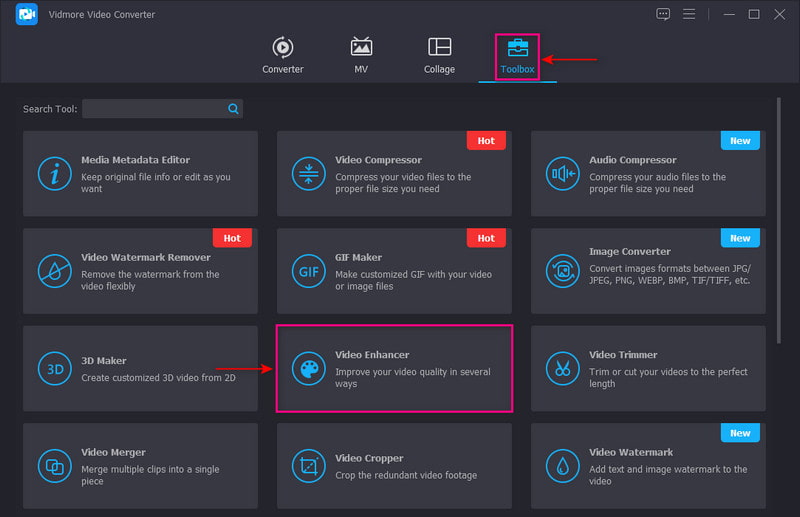
3단계. 비디오 노이즈 제거
화면의 비디오 품질을 향상시키기 위해 다음 옵션이 표시됩니다. 옆에 있는 체크박스에 체크를 해주세요. 비디오 노이즈 제거 옵션. 이 기능은 비디오를 더 깨끗하게 만들 수 있는 더러운 비디오 노이즈를 제거하는 데 도움이 될 수 있습니다. 또한 다음을 사용하여 비디오에서 불필요한 부분을 잘라낼 수 있습니다. 절단 선택권.
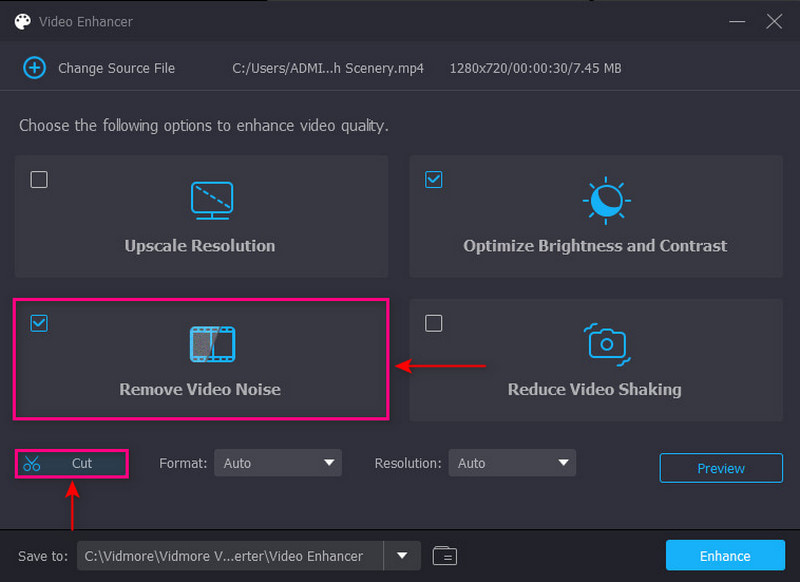
4단계. 비디오 파일 내보내기
향상된 비디오 품질 옵션 아래에서 원하는 형식과 해상도를 선택할 수 있습니다. 완료되면 화면 오른쪽 하단에 있는 향상 버튼을 클릭하여 노이즈 제거 비디오를 폴더에 저장합니다.
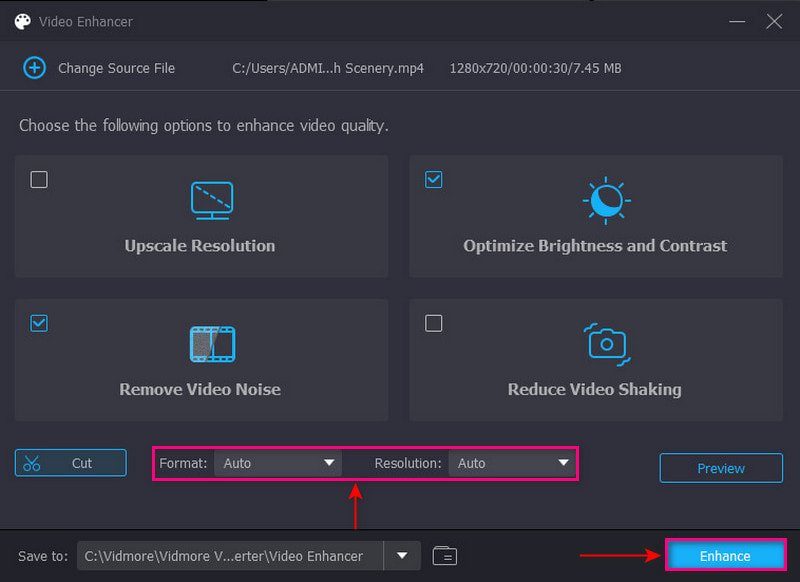
2. 어도비 프리미어 프로
Adobe Premiere Pro는 사용자가 전문가 수준의 프로젝트를 만들고 편집할 수 있는 비디오 편집 플랫폼입니다. 애니메이션, 오디오, 이미지, 텍스트, 전환 및 비디오를 결합하는 내장 기능이 있습니다. 프로젝트를 빠르고 번거로움 없이 시작하는 데 도움이 되는 사용하기 쉬운 기능과 도구가 있습니다. 이 프로그램은 Median이라는 효과를 사용하여 비디오의 노이즈를 제거할 수 있습니다. Adobe Premiere denoiser 비디오 사용 방법을 알아보려면 다음 단계를 참조하십시오.
1 단계. 가장 먼저 바탕 화면에서 프로그램을 엽니다. 다음으로 동영상을 타임라인에 업로드하고 효과 패널, 어디 중앙값 위치. 그런 다음 Median 효과를 비디오로 끌어다 놓습니다.
2 단계. 화면에서 사각형, 원 또는 펜 모양의 마스크를 선택합니다. 효과 제어 패널. 그런 다음 마스크를 화면 주위로 이동하고 가려진 영역을 기준으로 크기를 조정합니다. 그런 다음 페더 설정을 100으로 변경하면 효과에 눈에 띄는 가장자리와 부드러움이 없습니다. 비디오의 거친 부분을 모두 커버하려면 이 과정을 반복해야 합니다.
3 단계. 효과 설정을 수정하여 비디오 노이즈를 줄입니다. 이 효과는 입자를 제거하지 않지만 흐리게 만드는 데 도움이 됩니다.

부품 2. Android 및 iPhone에서 비디오의 노이즈를 제거하는 방법
스마트폰을 사용하여 편집하는 것을 선호하십니까? 그렇다면 PowerDirector를 사용할 수 있습니다. 이 모바일 애플리케이션은 Android 또는 iPhone 장치를 사용하여 액세스할 수 있습니다. 일반적으로 비디오 자르기, 편집, 다듬기 및 공유에 사용됩니다. 노이즈와 거친 비디오를 제거하거나 줄이는 데 도움이 되는 내장 기능이 있습니다. 이를 통해 원하는 고품질 비디오를 제작할 수 있습니다. 프로세스를 시작하려면 제공된 단계를 따르십시오.
1 단계. 모바일 장치를 사용하여 응용 프로그램을 엽니다. 다음으로 기본 타임라인 트랙에 비디오를 추가합니다. 클릭 미디어 아이콘으로 이동 비디오 섹션을 클릭하고 노이즈를 제거하려는 비디오를 선택합니다.
2 단계. 비디오의 노이즈를 제거하려면 비디오를 탭하고 선택합니다. 스킨 스무더 메뉴 옵션에서. 거기에서 비디오의 Skin Smoothness 양을 100까지 늘립니다. 그런 다음 다음으로 진행합니다. 조정, 다음 날카로움, 선명도의 양을 최대 100까지 늘립니다.
3 단계. 정해지면 다음을 클릭합니다. 저장 아이콘을 사용하여 깨끗하고 거친 효과 없이 파일 폴더에 저장합니다.

3부. 노이즈 제거 비디오에 대한 FAQ
비디오 편집에서 노이즈 제거란 무엇입니까?
비디오 노이즈 제거 프로세스는 비디오에 나타나는 노이즈를 제거하는 데 사용되는 방법입니다. 방법은 공간 비디오 노이즈 제거 및 시간 비디오 노이즈 제거의 두 가지로 나뉩니다. 공간 비디오 노이즈 제거 방법은 이미지 노이즈 감소가 각 프레임에 적용되는 방법입니다. 이에 반해 시간적 비디오 디노이징 방식은 프레임 간의 노이즈를 줄여준다.
노이즈 제거의 목적은 무엇입니까?
노이즈 제거 프로세스는 노이즈가 있는 이미지에서 노이즈를 제거하여 사진을 복원하는 것입니다. 노이즈 제거 프로세스를 거치면 이미지의 일부 세부 정보가 손실될 수 있습니다. 노이즈, 에지, 텍스처는 고주파 성분이기 때문에 노이즈 제거 시 구별하기 어렵습니다.
비디오 편집에서 그레인이란 무엇입니까?
화면에 무작위로 흩어져 있는 반점을 필름 그레인이라고 합니다. 이 작은 입자는 그림 전체에 분산된 아티팩트입니다.
비디오에서 곡물의 용도는 무엇입니까?
영상에 그레인을 적용하여 사용하면 화면에 더욱 자연스럽게 나타납니다. 또한 영상을 더욱 사실적으로 만들어 더 많은 청중을 유인할 수 있습니다. 이를 통해 비디오가 편집되지 않은 것처럼 보일 것입니다.
결론
당신은 그것을 가지고 있습니다! 당신은 배웠습니다 비디오에서 곡물을 제거하는 방법 여러 비디오 편집기를 사용하여. 이를 통해 비디오를 볼 때 시청자의 경험 품질을 향상시킬 수 있습니다. 비디오에서 노이즈나 그레인을 제거하려면 위에서 언급한 방법을 사용할 수 있습니다. 가장 중요한 것은 귀하의 필요와 기대에 부합하는 애플리케이션을 사용해야 한다는 것입니다. 따라서 Vidmore Video Converter를 사용하여 작업을 수행하는 것이 좋습니다.


